在我们日常工作和日常学习中,我们发现体积过大的PPT不仅不方便传输,还有打开时的速度比较慢以及演示时流畅性不好等情况,另外我们在保存时也要耗费更多的时间,而且还有些社交软件是直接禁止超过100M的文件发送的。那么,我们要怎么快速压缩PPT文件大小呢?今天和大家分享几个超级实用的办法!

方法一:在PPT中压缩图片
PPT自带了压缩图片的功能,我们可以通过压缩图片的方式来将PPT的体积缩小。具体操作方法是,打开你想压缩的PPT,然后另存为-【工具】-【压缩图片】:
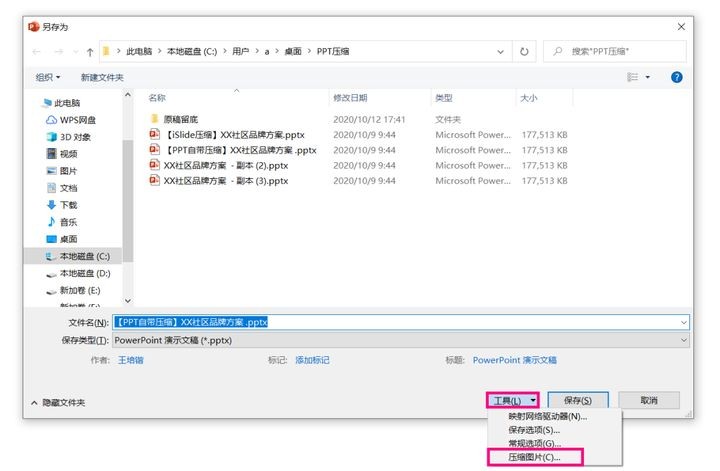
在弹出来的选项卡里,我们首先勾选【删除图片的剪裁区域】,也可以将分辨率调低一些。勾选这个选项,不需要对PPT图片进行压缩,就能减少PPT的一些体积。在PPT中文字和图形不会占用太多内存的,导致PPT体积过大的绝大多数原因,都是因为图片太大。
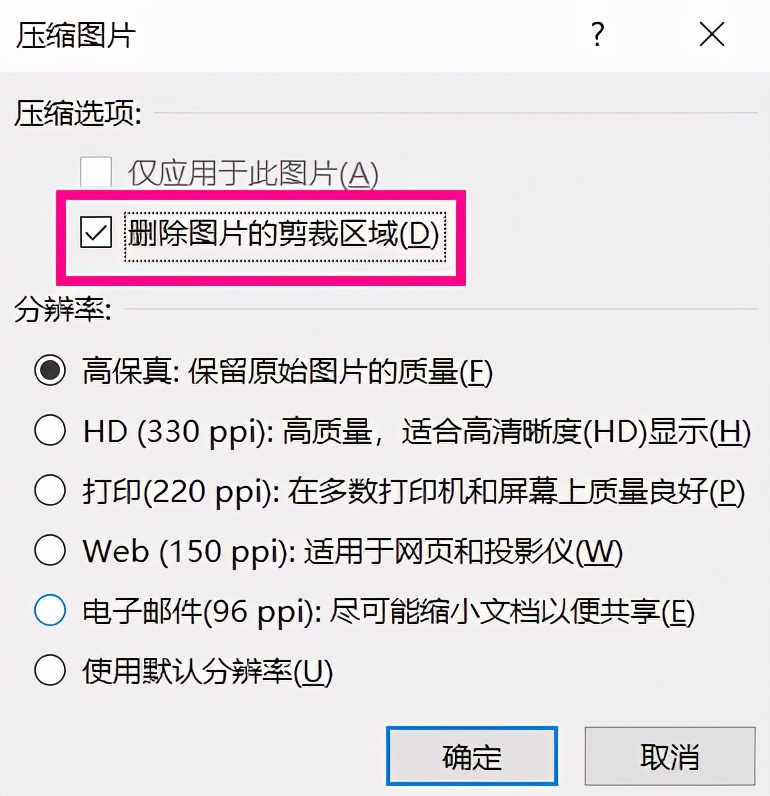
方法二:使用风云压缩软件将PPT进行压缩。
风云压缩小巧实用,能够帮助用户轻松的将图片、视频和PDF文件的体积压缩变小,并且软件提供了“缩小优先”压缩模式,软件能够将文件压缩到最小的体积,软件还支持“普通压缩”,按照正常模式压缩。
一、到浏览器中搜索并下载一款风云压缩软件,将其安装到电脑桌面上,方便我们使用时的查找。
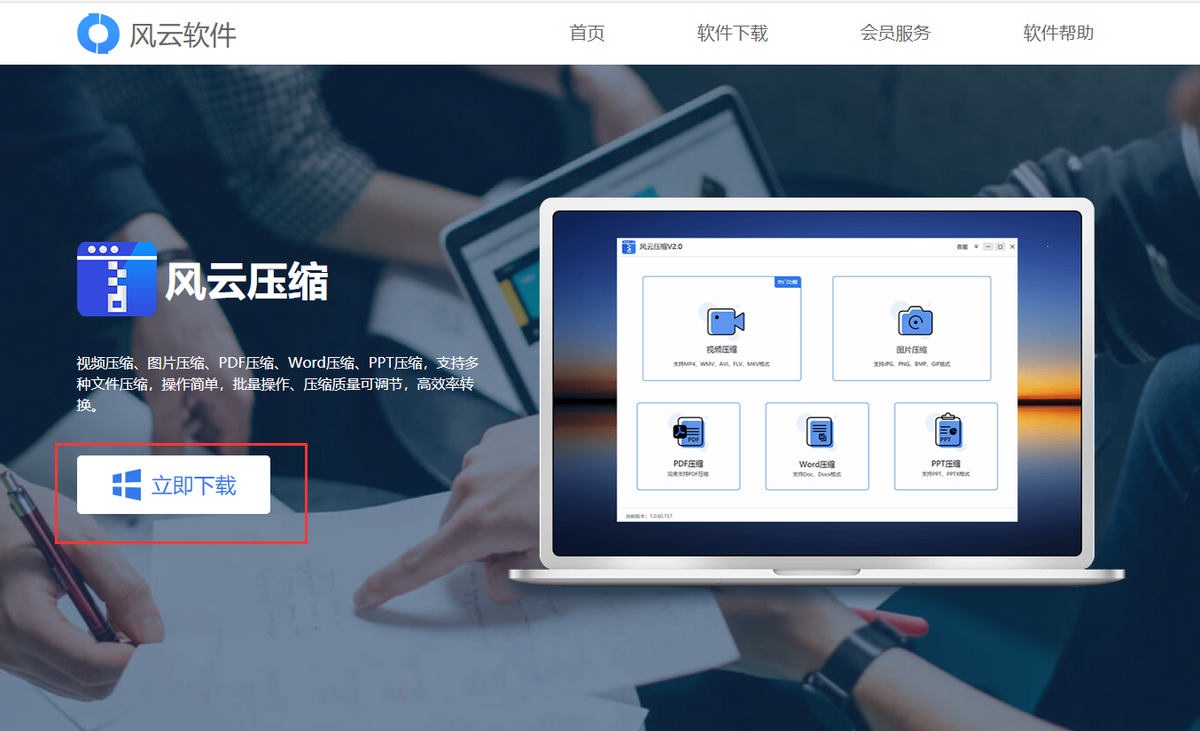
二、双击打开该软件,进入页面可以看到软件的各种功能,我们在功能中找到PPT压缩,点击进入PPT压缩页面。
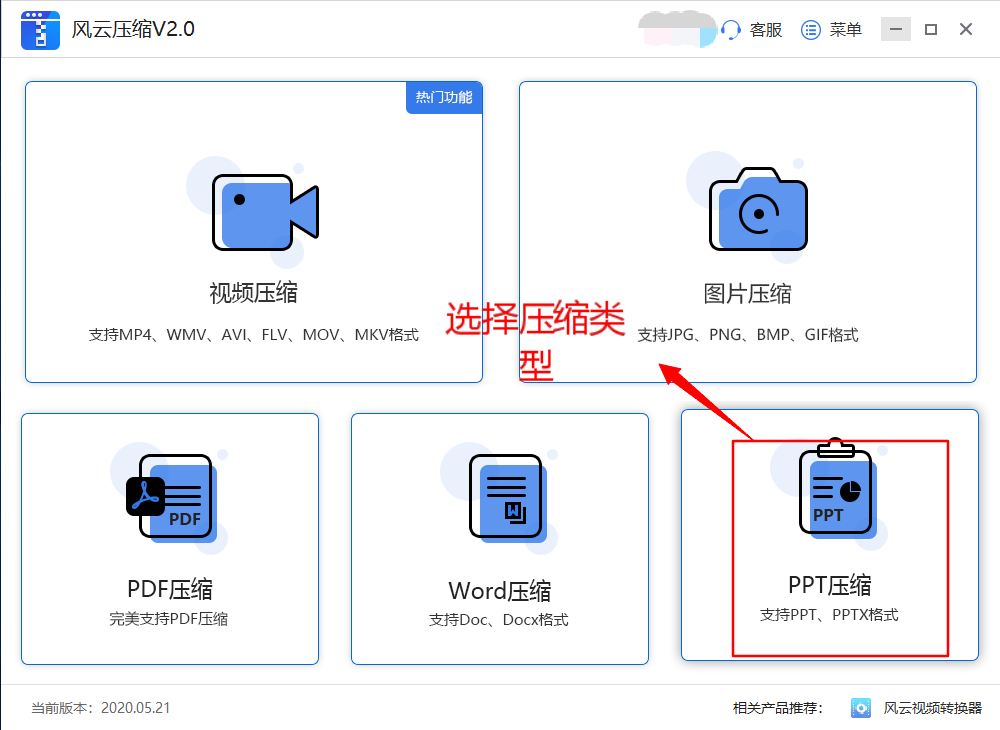
三、进入页面后,可以在左上角看到添加文件和添加文件夹的按钮,我们点击添加文件按钮,当然大家点击添加文件夹按钮也可以的,把我们需要压缩的PPT文件添加到压缩页面。
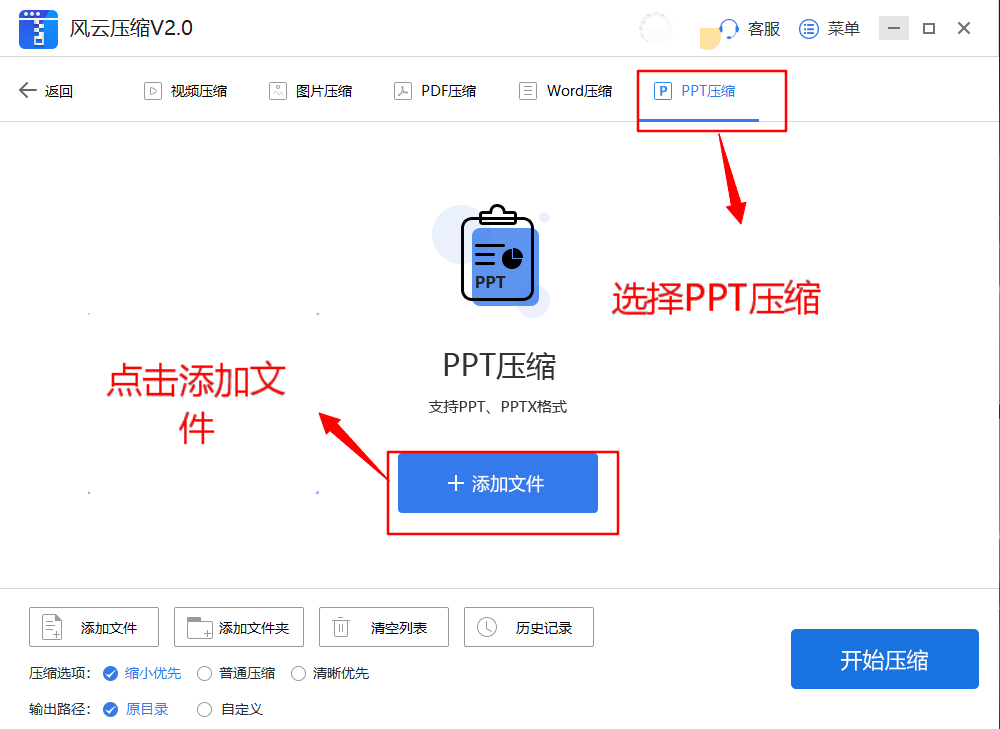
四、添加完成后就可以点击设置PPT文件的压缩设置了,有缩小优先、普通压缩、清晰优先,选择一个合适的即可。
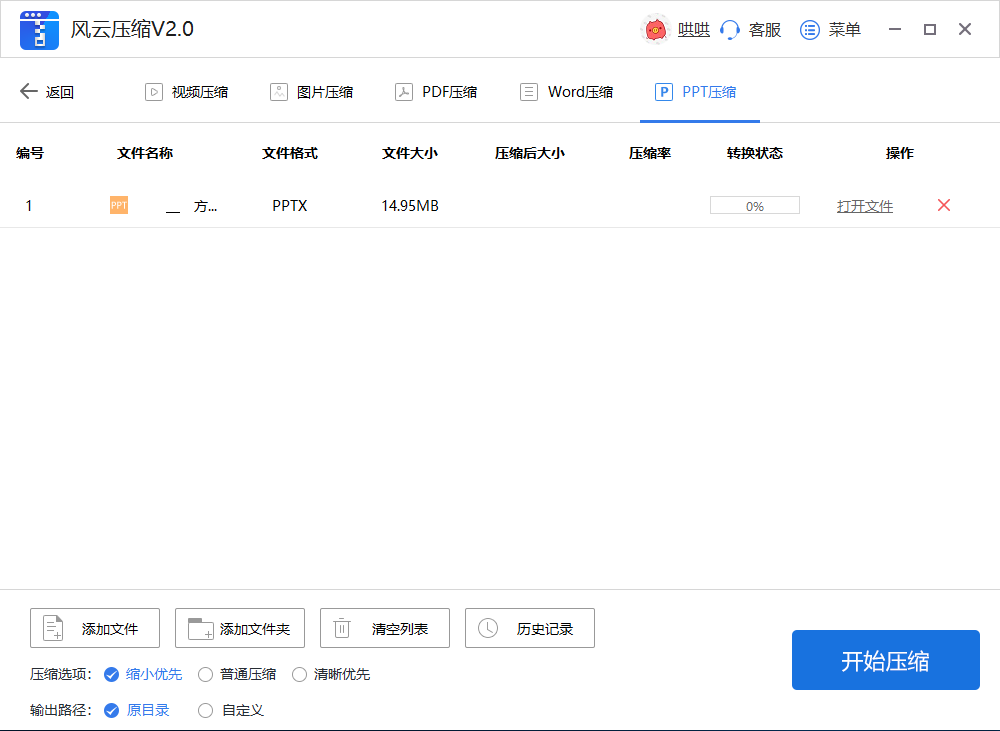
五、点击设置储存位置,位置的选择有保存至原文件夹和保存至自定义,根据需要选择一个合适的位置。然后就可以点击开始压缩按钮,就可以对PPT文件进行压缩了。
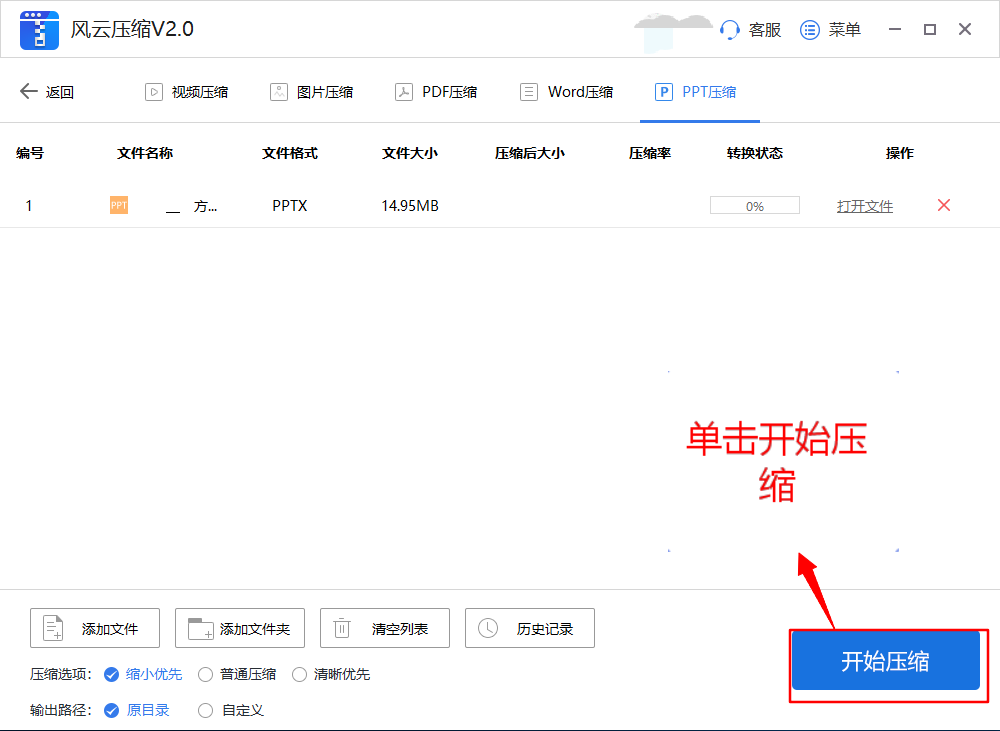
方法三:使用PPTminimizer进行压缩。
我们还就可以使用现在PPTminimize对PPT文件进行压缩,这是一个PPT压缩神器,可以帮你解决附件内存超过10M的烦恼。压缩之后的文件内容几乎保存不变,没有任何失真现象,真的给力。

好啦,以上就是今天和大家分享的三个PPT压缩的办法啦,看完这个分享之后相信大家都知道怎么用电脑怎么压缩PPT文件了,可以下载来试试哦~

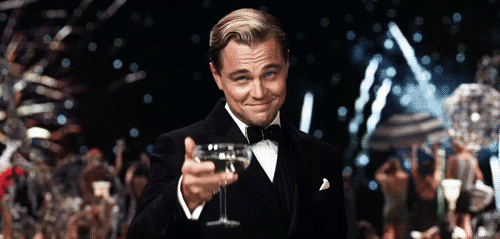
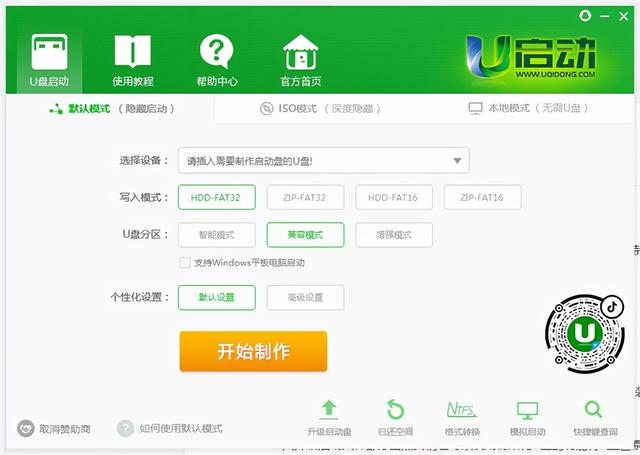

![RedHat服务器上[Errno 5] OSError: [Errno 2]的解决方法](https://img.pc-daily.com/uploads/allimg/4752/11135115c-0-lp.png)

